Esta es una aclaración para todos aquellos que usan DOS y se lían con el comando SET. Set, en general, tiene tres versiones:
SET PARA USARLO COMO MODELO:
- SET (a secas) -> Indica un valor CUALQUIERA que se le da a una vaiable, previamente indicada:
SET HOLA=ADIOS
ECHO %HOLA% (la respuesta en pantalla será ADIOS).
- SET /A -> Indica un valor QUE SE TIENE QUE CALCULAR paa la variable, previamente indicada:
SET /A OP=(1+4-7)+(3*2)/2
ECHO %OP% (la respesta por pantalla será 2).
SET PARA USARLO COMO OPCIÓN:
- SET /P -> Indica un valor QUE EL USUARIO DA para la variale, previamente indicada:
SET /P RUEDA=
(el usuario escribe EJE y pulsa Intro)
ECHO %RUEDA% (la respuesta por pantalla será EJE).
---------------------------------------------------
En lenguaje C++ es muy similar, las variables se hacen con esto:
int t; (variable de tipo entero)
int t=3; (la variable comienza valiendo 3)
Así que...
int horas, minutos;
horas=3;
mintos=60*horas;
printf ("Hay %d minutos en %d horas." minutos, horas);
La salida por pantalla será: Hay 180 minutos en 3 horas.
jueves, 30 de abril de 2009
Synaptic - Gestor de paquetes

(Contradicción al anterior post, Requerimos:, porque soy así)
Synaptic es un programa para un sistema de gestíon Debian GNU/Linux, que permite buscar paquetes de programas tipo DEB o RPM (que nadie se confunda con r.p.m) con código abierto e instarlos en el equipo muy muy muy muy rápido.
Usa una interfaz gráfica GTK+ (que a nadie le importará) de APT. Exsiste una versión para la interfaz KDE que se llama, kómo no, Kynaptic.
Esto es muy sencillo. Existe un mený interactivo donde introduces una búsqueda (el Amule, o el Open Office, por ejemplo) y te aparecen los paquetes. Seleccionas el ue quieres, le das a Permitir, Aceptar y confirmas todo lo que te salga. Pasados unos minutejos lo tienes en el PC. Así de fácil, ni el Amule puede descargarlos más rápido (ni el Amule ni el Emule, que son prácticamente lo msmo).
Para los que lo quieran, se encuentran en sistemas Debian, originales o basados en su fuente, y en algunos Ubuntu, originales o basados en su fuente (como versiones modernas de Molinux).
martes, 28 de abril de 2009
Cómo se forma el alemán
Sacado del libro de la linguística de Blaue Petettenbok von Wordonformattionen:
1. Hacemos grupos semánticos con las palabras:
Coche de caballos
2. Inertimos el grupo:
Caballos de coche
3. Traducimos las palabras literalmente al inglés:
Horses of car
4. Añadimos el sufijo -on en todas las palabras, excepto en la última, en el que añadimos -en:
Horseson ofon caren
5. Juntamos todas las palabras, y ponemos la primera con mayúscula:
Horsesonofoncaren
6. Ponemos Die delante de la palabra:
Die Horsesonofoncaren
7. Realizamos cámbios estéticos, ara que parezca más alemana:
Cambiamos f por v, c y q por k, duplicamos s, t, u, añadimos h intercalada, ponemos una ß... esta es la parte favorita del proceso:
Die Horßesonvonkaren
¡Ya está, ya nos podemos ir a Freibourg y defendernos con el alemán!
Die Lukonßoodden!!!
1. Hacemos grupos semánticos con las palabras:
Coche de caballos
2. Inertimos el grupo:
Caballos de coche
3. Traducimos las palabras literalmente al inglés:
Horses of car
4. Añadimos el sufijo -on en todas las palabras, excepto en la última, en el que añadimos -en:
Horseson ofon caren
5. Juntamos todas las palabras, y ponemos la primera con mayúscula:
Horsesonofoncaren
6. Ponemos Die delante de la palabra:
Die Horsesonofoncaren
7. Realizamos cámbios estéticos, ara que parezca más alemana:
Cambiamos f por v, c y q por k, duplicamos s, t, u, añadimos h intercalada, ponemos una ß... esta es la parte favorita del proceso:
Die Horßesonvonkaren
¡Ya está, ya nos podemos ir a Freibourg y defendernos con el alemán!
Die Lukonßoodden!!!
lunes, 27 de abril de 2009
Nuevo nivel en Buscaminas
Seguro que estaréis ya cansados un rato del Buscaminas (desde el principio). Pues, aparte de los tres niveles principales, hay otro más desafiante, y se obtiene así:
- Primero restablecemos puntuaciones.
- Luego, tenemos que completar los tres niveles: Fácil, Medio y Difícil. Cuando completemos cada uno de ellos, en el nombre vamos a poner WRAPFIELD. Cuando lo tengamos, ya en el último nivel, hemos puesto el nombre y le damos a Aceptar. Entonces, hacemos clic con el derecho en la cara del muñeco. Si no funciona, con el izquierdo.
El caso es que pasa una cosa...
Lo tenéis que ver vosotros... se nota en el tablero y en la cara del muñeco...
Si queréis verlo mirad en:
http://www.youtube.com/watch?v=-CH-Kx2sl9c
Por cierto: ¿Cómo se dice Buscaminas en iglés (yo ya lo sé, es por si uno lo sabe): Mines******
- Primero restablecemos puntuaciones.
- Luego, tenemos que completar los tres niveles: Fácil, Medio y Difícil. Cuando completemos cada uno de ellos, en el nombre vamos a poner WRAPFIELD. Cuando lo tengamos, ya en el último nivel, hemos puesto el nombre y le damos a Aceptar. Entonces, hacemos clic con el derecho en la cara del muñeco. Si no funciona, con el izquierdo.
El caso es que pasa una cosa...
Lo tenéis que ver vosotros... se nota en el tablero y en la cara del muñeco...
Si queréis verlo mirad en:
http://www.youtube.com/watch?v=-CH-Kx2sl9c
Por cierto: ¿Cómo se dice Buscaminas en iglés (yo ya lo sé, es por si uno lo sabe): Mines******
sábado, 25 de abril de 2009
Requerimos:
Linux es un sistema casi perfecto. La gran pega que tiene, es que es muy comlicado instalar programas, ya que daña mucho el sistema de archivos y hay que hacer muchos pasos. Por lo tanto, las siguientes versiones de Linux podrían tener un tipo de ejecutable propio (como el .exe de Windows) y un asistente para la instalación propio (compatiple con Linux).
Esto ahorraría un montón de trabajo al descomprimir un .dev (fichero comprimido). No dañará tanto la estructura y podemos mirar con más desprecio a Windows.
Quien lo lea, por favor, que responda. Gracias.
Esto ahorraría un montón de trabajo al descomprimir un .dev (fichero comprimido). No dañará tanto la estructura y podemos mirar con más desprecio a Windows.
Quien lo lea, por favor, que responda. Gracias.
sábado, 18 de abril de 2009
Mi Pantalla Azul / My blue screen
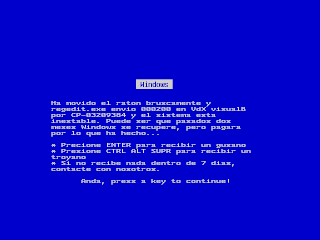 Esta es mi versión de la Pantalla Azul. Si tienes otra, créala y mándala a esta dirección:
Esta es mi versión de la Pantalla Azul. Si tienes otra, créala y mándala a esta dirección:This is my Blue Screen version. If you have another one, create it and send to:
mipantallaazul@gmail.com
viernes, 17 de abril de 2009
Pantalla azul

Este es un post que nos lleva hasta la querida pantalla azúl de Windows, que tanto nos ha dado, y tanto nos dará.
Todo comenzó con Windows 95, y su 'gran capacidad paa dectectar hardware'. Lego le sigui´Windows 98, con su 'nuevo registro', y su segunda versión, con su 'DOS actualizado (que no llegaba ni a la versión 1)'.
Según la RAE: El Pantallazo Azul, también conocido como "la pantallita azul de la muerte" o "razón para dejar Windows" es una obra de arte contemporánea realizada por Bill Gates, que representa con un liso y cruel color Azul la impotencia del usuario ante la incontenible necesidad de asesinar al empresario que le ha estafado vilmente.
También se le conoce como Blue Screen of Death, o BSD.
 Pero esta pantalla no solo ha aparecido en Windows, tamién en Mac, pero ¿ha visto alguien una pantalla azul en Linux?
Pero esta pantalla no solo ha aparecido en Windows, tamién en Mac, pero ¿ha visto alguien una pantalla azul en Linux?Y no solo aparece en los ordenadores, también en pantallas LCD, IPods (foto), paneles de anuncios (claramente, proyectados), cañones de proyección, televisores, programas (en España no, en Japón) y otros dispositivos que llevan Windows (por supuesto, las PDAs).
Pero no podemos solucionarlo, aparecen sin avisar, y no podemos evitarlo, da igual que estés chateando que viendo porno, o jugando, ella estaá al azecho, para que cuando no te des cuenta, aparezca en tu pantalla y te fastidie todos los planes que tienes... así que, prepárate cabrona!
CÓMO CONVOCAR A UNA PANTALLA AZUL
Es muy sencillo:
-Abre un documento en blanco
-Abre 9 páginas de Internet Explorer
-Saldrá la Pantalla Azúl. Presiona Enter para continuar
-Todo está congelado. Presiona Ctrl+Alt+Supr dos veces
-El sistema está inestable. Intenta reiniciar el equipo
-¿Ya no te sirve el ordenador? Vaya... pero creo que ese era el objetivo.
Pero ¡Ojo! Las pantallas azules han cambiado, y en Vista las ponen más modernas, para que no notemos que nos ha pasado algo, aunque en realidad Micosoft nos está mandando un virus:

Saludos, y cuidado con el monstruo...
jueves, 2 de abril de 2009
Ecuaciones en 5 pasos
¿Tienes miedo de las ecuaciones? Aquí van 5 pasos para poder resolver una ecuación de primer grado:
Esta es la ecuación y hay que averiguar el valor de x.

Esta es la ecuación y hay que averiguar el valor de x.

- Paso 1: Quitar denominadores. Esto se hace multipicando toda la ecuación por el m.c.m de los denominadores (en este caso, el 12).

- Paso 2: Quiar paréntesis. Esto se hace, símplemente, operado.

- Paso 3: Transponer términos. Esto se hace poniendo los monomios en un lado y los números en otro. Cada 'lado' se llama miembro.

- Paso 4: Agrupar términos. Se consigue sumando monomios y números, unos con otros.

- Paso 5: Despejar la incógnita. Se consigue dejando la x sola y pasando el número que la multiplicaba a la derecha, con la otraequivalencia, pero esta vez, dividiendo. Si el resultado es un número entero, se opera. Si no, como en este caso, se deja indicado.

Suscribirse a:
Comentarios (Atom)

